32位XP系统如何连接64位Win7系统共享的打印机 32位XP系统怎么连接64位Win7系统共享的打印机
发布时间:2017-07-04 13:50:39 浏览数:
今天给大家带来32位XP系统如何连接64位Win7系统共享的打印机,32位XP系统怎么连接64位Win7系统共享的打印机,让您轻松解决问题。
用Win7共享了HP LJ1010打印机后,在用xp连接共享的打印机时出现驱动不兼容,无法连接,后来经过多番尝试,发现了这种方法。具体方法如下:
1首先,从网上下载适合32位xp的打印机安装包,并解压好准备着。
2点击开始——打印机和传真
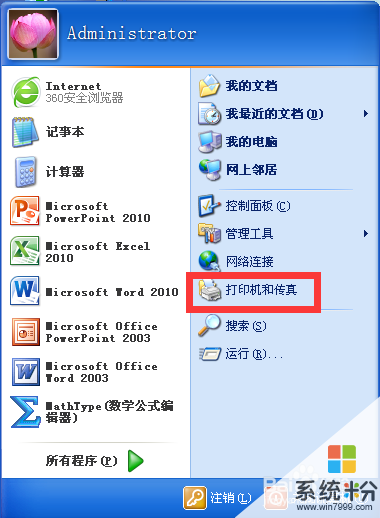 3
3添加打印机——下一步——选择本地计算机
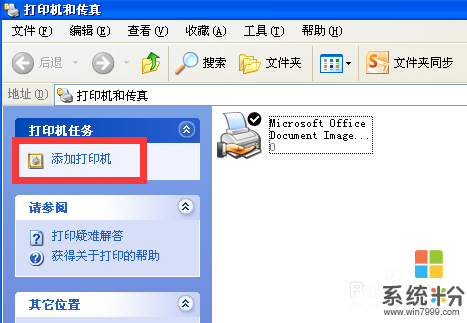
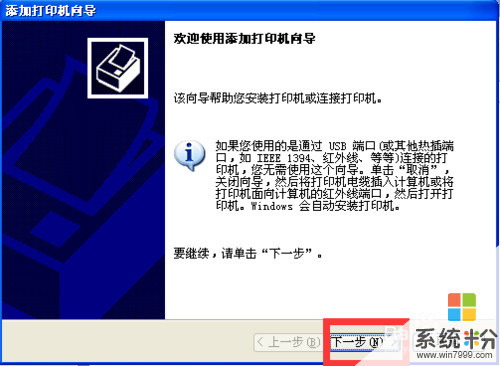
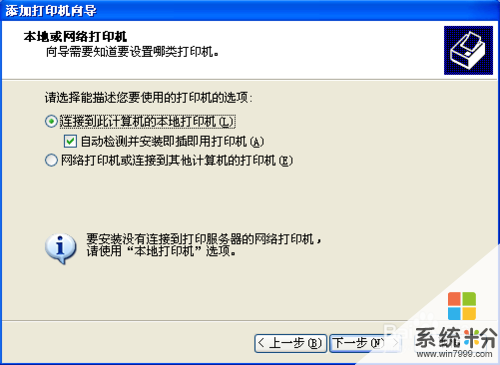 4
4显示向导未能检测到即插即用打印机。要手动安装打印机,请单击“下一步”
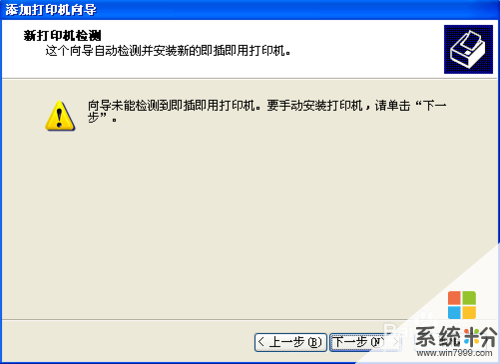 5
5选择打印机端口
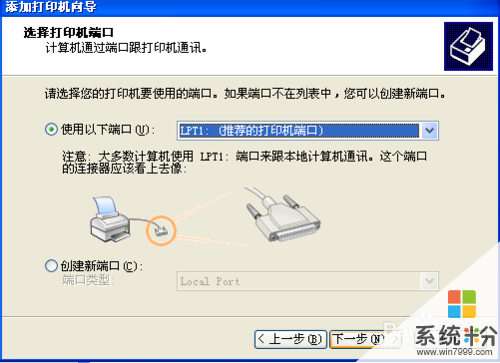 6
6选择自己的打印机型号,安装打印机驱动,如果没有你的打印机型号,选择右下角从磁盘安装,找到你下载的打印机驱动。
 7
7打印机安装完成
8右键点击已安装的打印机——选择端口——添加端口——新端口——输入【\win7计算机名共享打印机名】(为了防止出错,可以按添加网络打印机的方法,找到打印机复制)
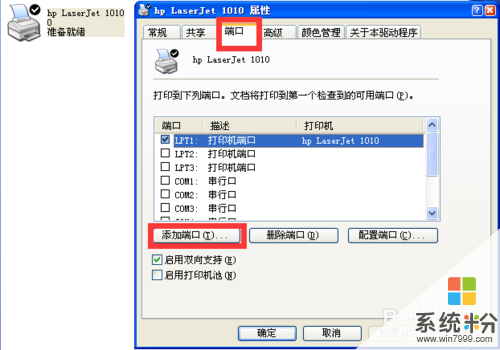
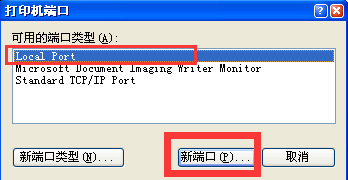
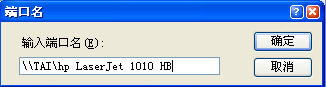 9
9回到端口界面,选择新建立的本地端口——应用
 10
10试试你的打印机,可以打印了
以上就是32位XP系统如何连接64位Win7系统共享的打印机,32位XP系统怎么连接64位Win7系统共享的打印机教程,希望本文中能帮您解决问题。